- SYSTEM_PTE_MISUSE este o eroare Ecran albastru al morții și este adesea cauzată de coruperea fișierelor.
- Menținerea Windows și a driverelor actualizate poate preveni aceasta și probleme similare.
- În unele cazuri, este posibil să existe o problemă cu memoria RAM care cauzează acest inconvenient.
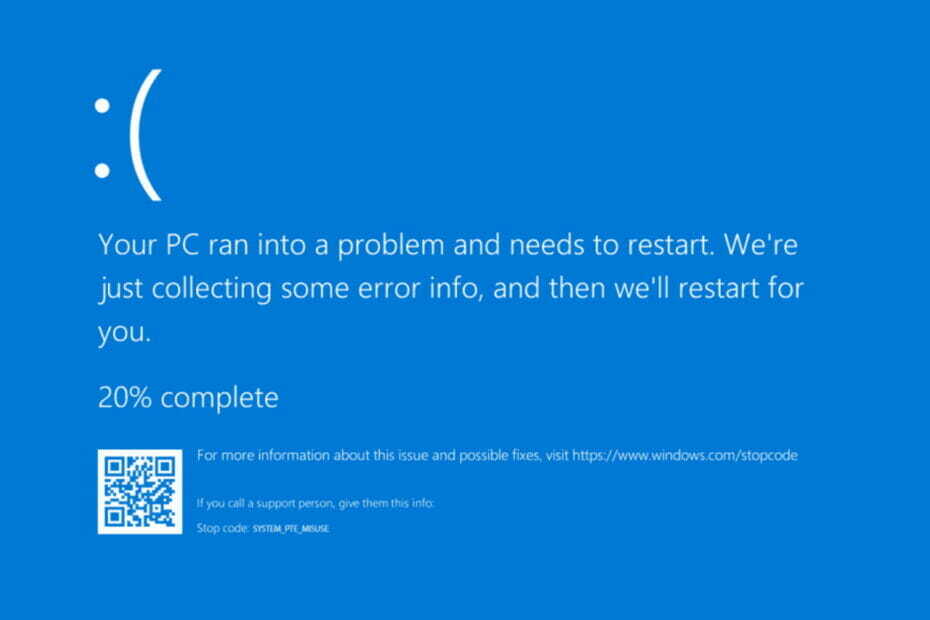
XINSTALAȚI FĂCÂND CLIC PE DESCARCARE FIȘIER
- Descărcați Instrumentul de reparare PC Restoro care vine cu tehnologii brevetate (brevet disponibil Aici).
- Clic Incepe scanarea pentru a găsi probleme Windows care ar putea cauza probleme PC-ului.
- Clic Repara tot pentru a remedia problemele care afectează securitatea și performanța computerului
- Restoro a fost descărcat de 0 cititorii luna aceasta.
SYSTEM_PTE_MISUSE și alte erori Blue Screen of Death pot cauza o mulțime de probleme pe computerul dvs., de aceea este important să le remediați cât mai curând posibil.
Problema principală este că un BSOD va forța computerul să se blocheze, ceea ce va duce la pierderea oricăror lucrări și date nesalvate și va face PC-ul instabil la utilizare.
Dacă problema continuă să apară, poate cauza daune permanente pe parcurs, de aceea trebuie să găsiți o modalitate de a o remedia.
Am alcătuit mai jos o listă cu soluții pentru toate aceste probleme. Asigurați-vă că urmați fiecare pas și veți rezolva eroarea în cel mai scurt timp.
De ce apare eroarea SYSTEM PTE RESUSE?
În cele mai multe cazuri, aceste tipuri de erori apar dacă aveți o problemă cu anumite fișiere, cum ar fi corupția fișierelor sau driverele incompatibile. Setările incorecte ale BIOS pot duce, de asemenea, la această problemă.
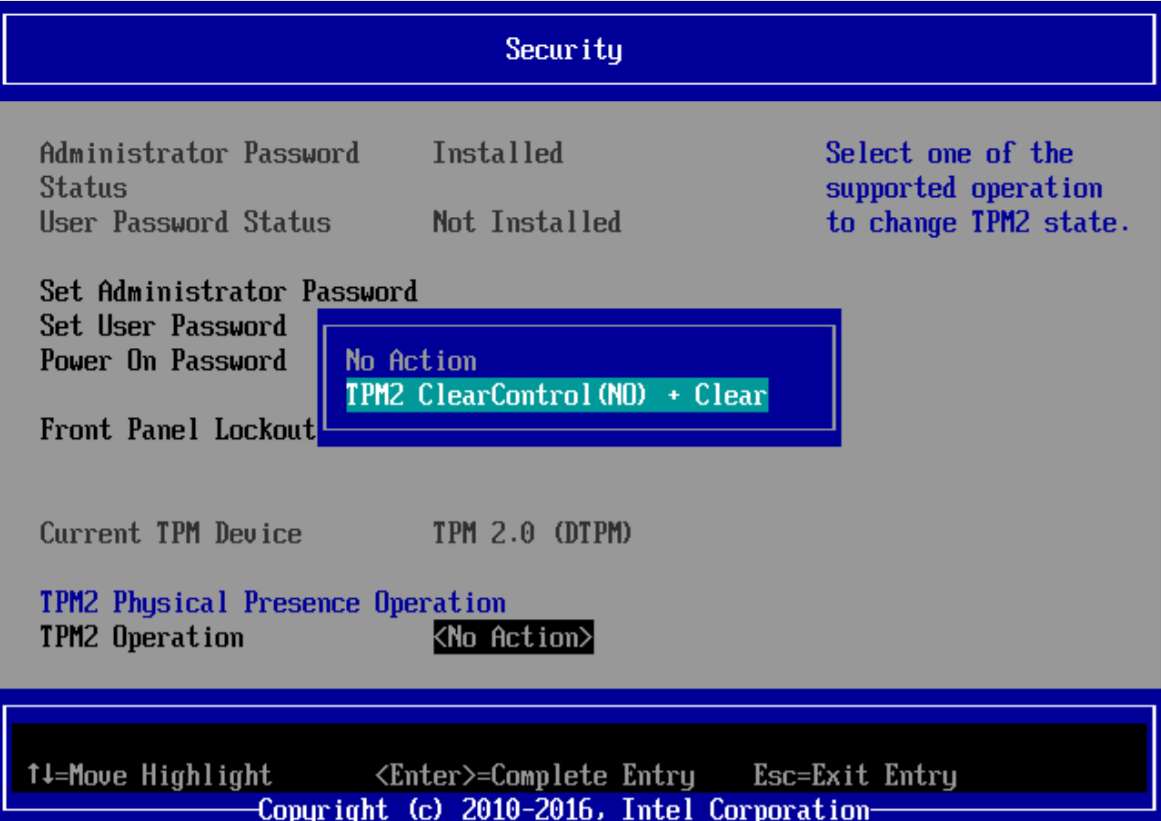
Treceți cu mouse-ul, problema poate apărea dacă hardware-ul dvs. este defect, așa că ar putea fi necesar să îl înlocuiți pentru a o remedia.
Este periculoasă eroarea SYSTEM PTE USE MISUSE?
Aceasta depinde de cauza problemei. Dacă este legat de software, veți pierde munca nesalvată ori de câte ori apare această eroare, deoarece veți fi forțat să reporniți computerul.
Pe de altă parte, dacă cauza este legată de hardware-ul dvs., computerul va înceta în cele din urmă să funcționeze dacă nu găsiți și înlocuiți componenta problematică.
Cum pot remedia eroarea SYSTEM PTE MISUSE BSoD?
- Rulați instrumentul de depanare hardware
- Rulați scanarea SFC
- Actualizați Windows 10 și toate driverele dvs
- Rulați DISM
- Eliminați software-ul antivirus
- Utilizați modul sigur
- Overclock sau underclock RAM
- Verificați-vă hardware-ul și curățați-vă computerul de praf
- Remediați UTILIZAREA EROTĂ A SISTEMULUI PTE pe Windows 11
1. Rulați instrumentul de depanare hardware
- Deschide Setări aplicație și accesați Actualizare și securitate secțiune.

- Selectați Depanați din meniul din stânga. Acum selectați Instrumente de depanare suplimentare.

- Selectați instrumentul de depanare dorit și faceți clic pe Rulați instrumentul de depanare.
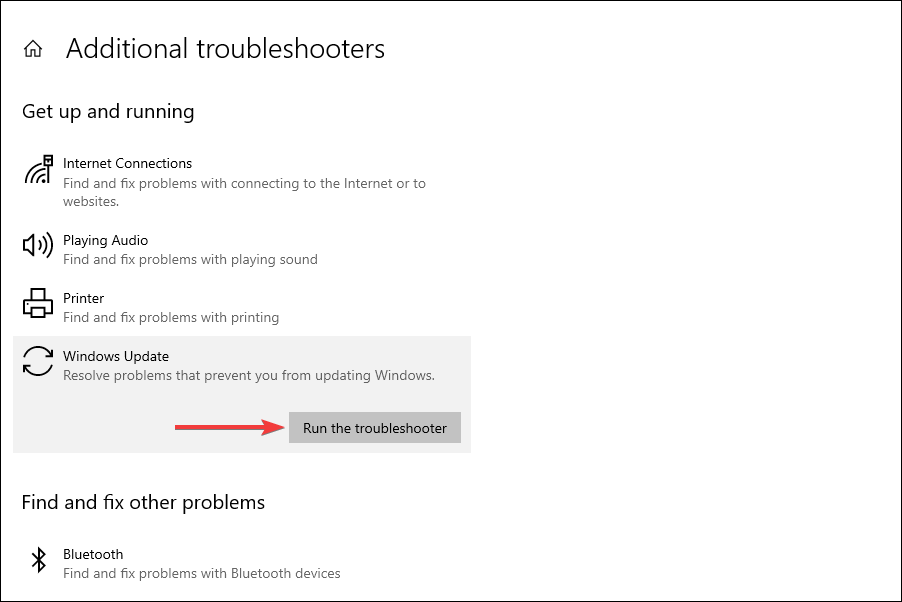
- Urmați instrucțiunile de pe ecran pentru a finaliza instrumentul de depanare.
Dacă instrumentul de depanare nu funcționează, puteți utiliza software specializat, cum ar fi Restoro pentru a remedia toate erorile de pe ecranul albastru.
2. Rulați scanarea SFC
- Faceți clic dreapta pe Meniul Start butonul și selectați Windows PowerShell (administrator).

- Introduceți următorul rând și rulați-l:
sfc/scannow
- Așteptați până când procesul este finalizat (poate dura ceva timp).
- Dacă se găsește soluția, aceasta va fi aplicată automat.
- Acum, închideți PowerShell și reporniți computerul.
Puțini utilizatori au raportat asta sfc /scannow se oprește din anumite motive, dar există modalități de a remedia această problemă.
3. Actualizați Windows 10 și toate driverele dvs
Actualizați Windows
- presa Windows tasta + eu pentru a deschide Setări aplicația.
- Navigheaza catre Actualizare și securitate secțiune.

- Acum verificați actualizările disponibile și descărcați-le.

Actualizați driverele
- Vizitați site-ul web al producătorului dvs. de hardware.
- Du-te la Șoferii secțiune.

- Găsiți modelul dvs. și descărcați cel mai recent driver pentru acesta.

- Repetați acest lucru pentru toate dispozitivele ale căror drivere doriți să le actualizați.
Pentru a accelera acest proces, ar trebui să luați în considerare folosind software-ul dedicat de actualizare a driverelor.
4. Rulați DISM
Sfat de expert: Unele probleme ale PC-ului sunt greu de rezolvat, mai ales când vine vorba de depozite corupte sau de fișiere Windows lipsă. Dacă întâmpinați probleme la remedierea unei erori, este posibil ca sistemul dumneavoastră să fie parțial defect. Vă recomandăm să instalați Restoro, un instrument care vă va scana mașina și va identifica care este defecțiunea.
Click aici pentru a descărca și a începe repararea.
Mod standard
- Click dreapta start și deschis Windows PowerShell (administrator).

- Lipiți următoarea comandă și apăsați introduce:
-
DISM /Online /Cleanup-Image /RestoreHealth
-
- Așteptați până când scanarea se termină.
- Reporniți computerul și încercați să actualizați din nou.
Cu mediul de instalare Windows
- Introduceți mediul de instalare Windows.
- Faceți clic dreapta pe start butonul și alegeți Windows PowerShell (administrator).

- Acum, tastați următoarea comandă și apăsați introduce:
-
DISM/Online/Cleanup-Image/RestoreHealth/sursa: WIM: X: SourcesInstall.wim: 1/LimitAccess
-
- Asigurați-vă că schimbați un X valoarea cu litera unității montate cu instalarea Windows 10.
- După terminarea procedurii, reporniți computerul.
5. Eliminați software-ul antivirus
- presa Windows tasta + eu pentru a deschide Setări aplicația.
- Navigați la Aplicații secțiune.

- Selectați software-ul antivirus și faceți clic pe Dezinstalează.

Dacă această soluție rezolvă problema, poate doriți să luați în considerare trecerea la un software antivirus diferit pentru a evita problemele viitoare.
7. Utilizați modul sigur
- Tine Schimb tasta de pe tastatură și faceți clic pe Repornire buton.

- Alege Depanați.
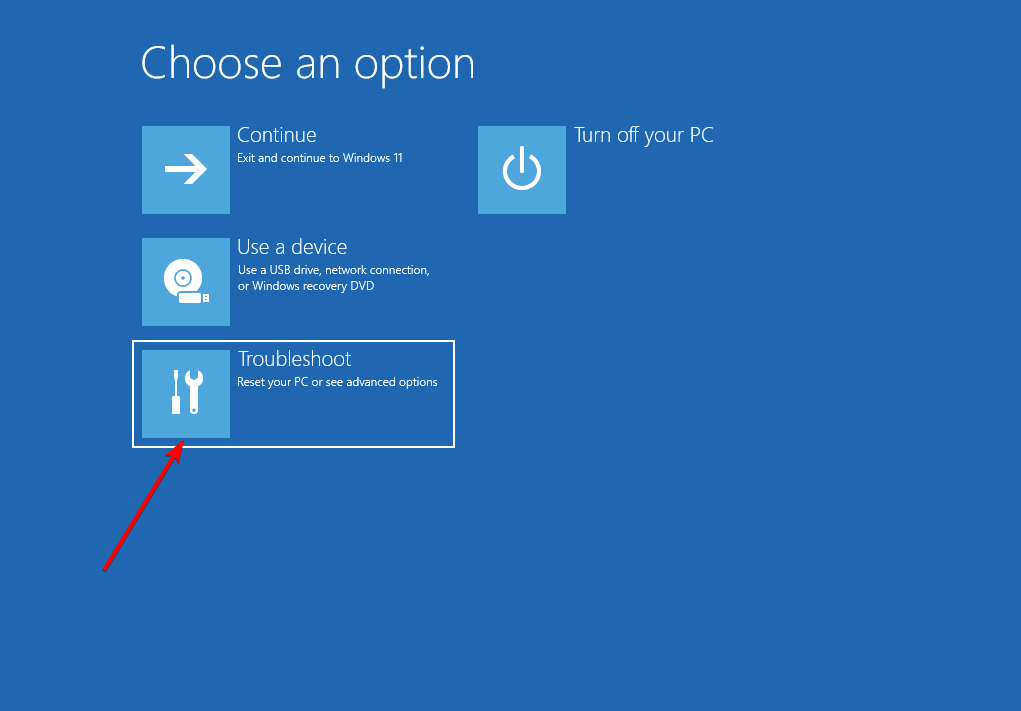
- Navigheaza catre Opțiuni avansate.

- Alegeți Setări de pornire.

- Apasă pe Repornire buton.
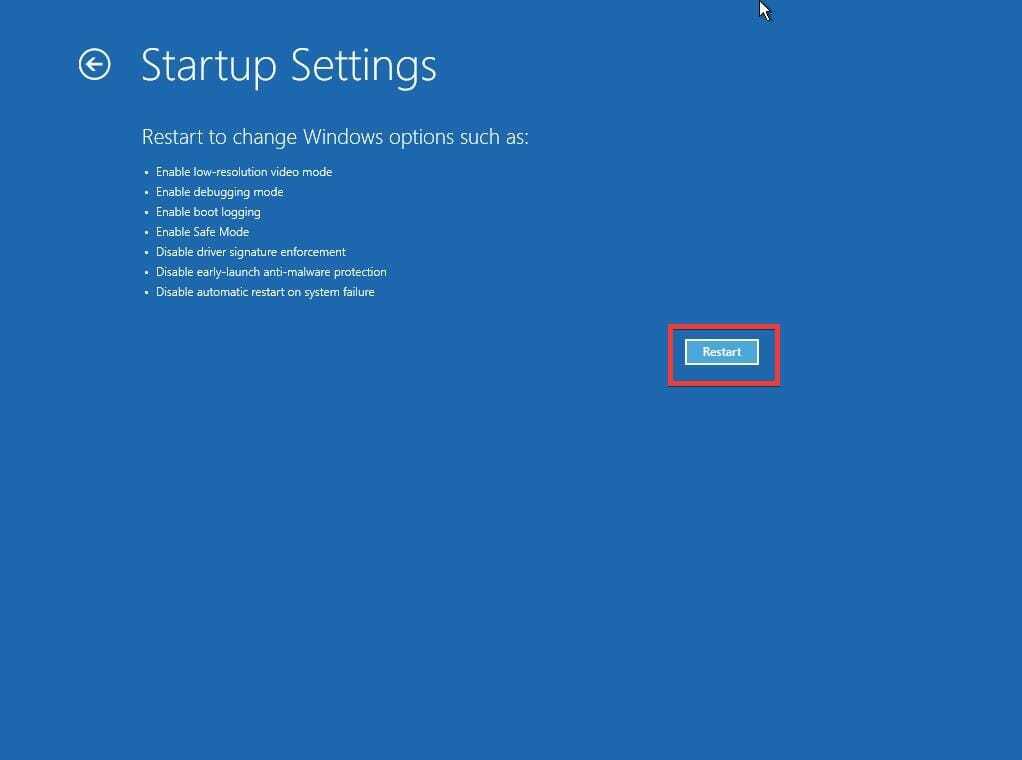
- Când computerul repornește, veți vedea o listă de opțiuni. Selectați Modul sigur in navigare pe internet prin apăsarea 5 sau F5.
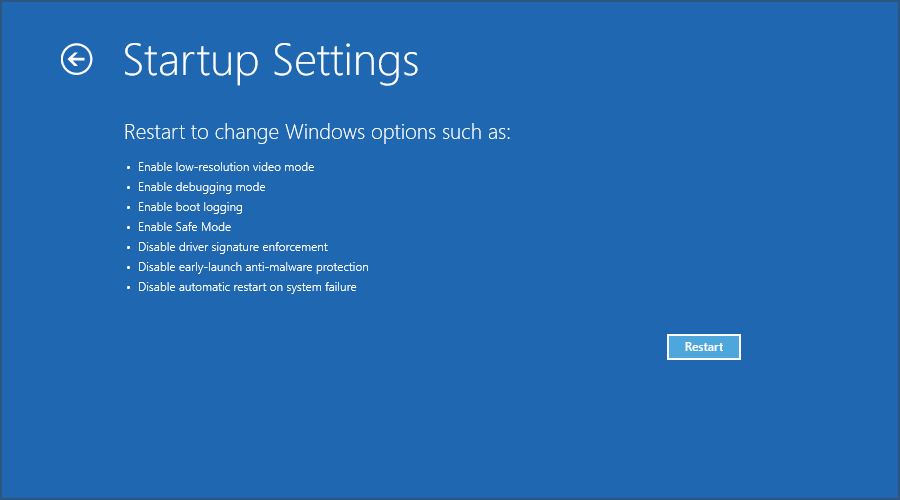
- Computerul dvs. va intra acum în modul sigur.
Dacă eroarea BSoD nu apare, înseamnă că a fost cauzată de o aplicație terță parte sau de un driver pe care l-ați instalat și puteți utiliza modul sigur pentru a elimina software-ul problematic.
8. Overclock sau underclock RAM
NOTĂ
Overclockarea memoriei dvs. poate duce la instabilitate a sistemului și daune permanente dacă nu sunteți atent, așa că utilizați această soluție pe propriul risc.
- În timp ce computerul pornește, apăsați în continuare F2 sau Del pentru a accesa BIOS.
- Navigheaza catre Overclock secțiune.

- Dacă utilizați 1600MHz RAM, schimbați frecvența dvs. la 1333 MHz.
- Alternativ, schimbați tensiunea memoriei RAM de la 1.5 la 1,6 V.
9. Verificați-vă hardware-ul și curățați-vă computerul de praf
-
Utilizați Memtest86 pentru a vă verifica memoria RAM.

- Reinstalați modulele RAM.
- Curățați computerul de praf.
Cum pot remedia eroarea SYSTEM PTE RESUSE în Windows 11?
1. Dezactivați PTT/TPM în BIOS
- În timp ce sistemul dvs. pornește, apăsați în continuare F2 sau Del pentru a intra în BIOS.
- Navigheaza catre Securitate secțiune.
- Selectați PTT și setați-l la Ascuns.
- Cauta TPM și setați-l la Dezactivat.

- Salvează modificările.
2. Actualizați BIOS-ul
- Vizitați site-ul web al producătorului plăcii de bază.
- Găsiți modelul dvs. și navigați la Descarca secțiune.

- Găsiți cel mai recent BIOS pentru acesta și descărcați-l.
- Mutați fișierul descărcat pe o unitate flash.
- Reporniți computerul și apăsați în continuare F2 sau Del pentru a intra în BIOS.
- Selectați opțiunea de actualizare a BIOS și alegeți fișierul pe care l-ați descărcat de pe unitatea flash.

- Așteptați ca procesul să se termine.
Pentru mai multe soluții, Consultați acest ghid despre cum să remediați eroarea SYSTEM PTE UTILIZARE APROBATĂ în Windows 11. Fii sigur că vei putea rezolva problema în cel mai scurt timp.
Unde pot găsi fișiere de blocare BOSD?
Ori de câte ori apare o eroare BSOD, Windows salvează informațiile de blocare într-un fișier pe care îl puteți utiliza pentru a analiza problema.
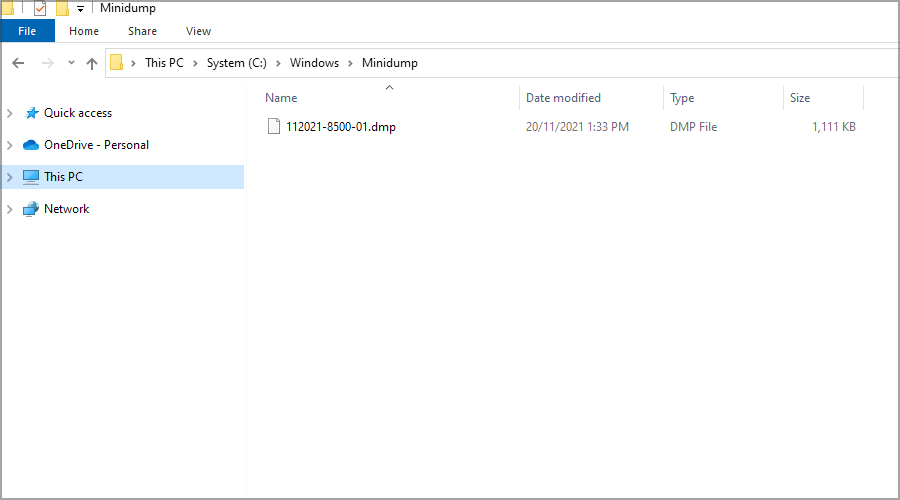
Puteți găsi aceste fișiere în următorul director: C:\Windows\Minidump
Cum se deschide fișierele de blocare?
În mod implicit, Windows nu are componentele necesare pentru a deschide fișierele de blocare, așa că trebuie să se bazeze pe soluții terțe.
Există multe aplicații care pot face asta, dar vă recomandăm să utilizați Previzualizare WinDbg.
Eroarea SYSTEM_PTE_MISUSE Ecranul albastru al morții poate cauza multe probleme, dar poate fi remediată cu ușurință prin înlocuirea RAM-ului defect sau prin subclockarea acesteia.
Pentru a simplifica procesul, puteți utiliza oricând Software-ul de reparare Blue Screen of Death pentru a rezolva orice problemă non-hardware de pe computer.
Dacă acest lucru nu funcționează, nu ezitați să încercați alte soluții din acest articol și să ne spuneți ce a funcționat pentru dvs. în secțiunea de comentarii de mai jos.
 Mai aveți probleme?Remediați-le cu acest instrument:
Mai aveți probleme?Remediați-le cu acest instrument:
- Descărcați acest instrument de reparare a computerului evaluat excelent pe TrustPilot.com (descărcarea începe pe această pagină).
- Clic Incepe scanarea pentru a găsi probleme Windows care ar putea cauza probleme PC-ului.
- Clic Repara tot pentru a remedia problemele legate de tehnologiile brevetate (Reducere exclusivă pentru cititorii noștri).
Restoro a fost descărcat de 0 cititorii luna aceasta.
întrebări frecvente
Aflați totul despre ei prin citind acest articol amănunțit dedicat remedierii erorilor BSoD.
Da, o placa de baza defecta poate cauza astfel de probleme. Aruncă o privire la nostru articol detaliat despre problemele legate de placa de bază să citesc totul despre asta.
Există modalități mai bune de a rezolva problema. Verificați-ne articol rapid care conține toate soluțiile diferite poți încerca să rezolvi BSoD.


![FIX: eroare BSoD Reference_by_pointer [Verificare erori 0x18]](/f/77fb2b83ec963617d32d3d1f48a2852e.png?width=300&height=460)